שפר טקסטים, הארך כתיבה וסכם תוכן באופן מיידי וללא מאמץ במסמך Word
פונקציית עוזר בזמן אמת של Kutools AI נועדה לספק משוב מיידי ואופטימיזציה חכמה, ולעזור למשתמשים בשיפור תוכן, המשך כתיבה, סיכום ועוד פעולות במסמך Word.
כלי עוצמתי זה מאפשר למשתמשים לראות שיפורים לשוניים והרחבות תוכן בזמן אמת במהלך עריכת מסמכים, ובכך מייתר את הצורך בתיקונים ידניים מייגעים. בעזרת פעולות דינמיות בזמן אמת, ניתן לשפר את איכות המסמך באופן מיידי, לחסוך זמן יקר ולשמור על דיוק ורצף לוגי.
מדוע לבחור בעוזר בזמן אמת של Kutools AI?
דוגמאות לשימוש בעוזר בזמן אמת של Kutools AI
- דוגמה1: שיפור בזמן אמת של תוכן כתוב או נבחר
- דוגמה2: המשך בזמן אמת של תוכן כתוב או נבחר
- דוגמה3: סיכום בזמן אמת של תוכן כתוב או נבחר
- דוגמאות נוספות: סקירת תוכן בזמן אמת, חילוץ מידע ועוד תכונות
- צור הנחיות ותפקידים מותאמים אישית משלך
- טיפים לשימוש בעוזר בזמן אמת
מדוע לבחור בעוזר בזמן אמת של Kutools AI?
להלן מספר סיבות משכנעות לבחור בפונקציית עוזר בזמן אמת של Kutools AI:
- ✍️ משוב מיידי ושיפור: קבל הצעות מיידיות לשיפור איכות ובהירות הכתיבה שלך ללא עיכובים.
- 📝 המשך דינמי וסיכום: הארך רעיונות בקלות או צור סיכומים תמציתיים, כך שתוכל ליצור תוכן בצורה חלקה.
- ⚙️ מעבר בין מצב אוטומטי למצב ידני: עבור בקלות בין עזרה אוטומטית לשליטה ידנית בהתאם לצרכי הכתיבה שלך.
- ⏱️ יעילות משופרת: ייעל את תהליך העבודה שלך עם עריכה מהירה ועדכונים בזמן אמת, וחסוך זמן ומאמץ.
- ✅ דיוק ורצף לוגי: ודא שהתוכן שלך לא רק מדויק אלא גם קוהרנטי מבחינה לוגית, לקבלת כתיבה איכותית.
- 🎛️ פונקציונליות ניתנת להתאמה: התאם את הפונקציות וההנחיות להעדפותיך כדי לקבל את רמת הסיוע המדויקת שאתה צריך.
דוגמאות לשימוש בעוזר בזמן אמת של Kutools AI
לפני השימוש בתכונה זו, יש להוריד ולהתקין את Kutools עבור Word. לאחר מכן, יש להגדיר את מפתח ה-API והמודל של שרת ה-AI. להוראות כיצד להגדיר זאת, עיין בסעיף כיצד להגדיר את עוזר בזמן אמת של Kutools AI.
בין אם אתה כותב דוח, מאמר או עובד על פרויקט יצירתי, עוזר בזמן אמת מציע כלים שיעזרו לך לשפר, להמשיך ולסכם תוכן, וכן לבצע פעולות נוספות כמו ייעוץ תוכן, חילוץ מידע ועוד. להלן מספר דוגמאות מעשיות כיצד ניתן להפיק את המירב מהפונקציה הזו לשיפור הפרודוקטיביות ואיכות הכתיבה.
דוגמה1: שיפור בזמן אמת של תוכן כתוב או נבחר
שיפור בזמן אמת של תוכן כתוב או נבחר מאפשר למשתמשים לשדרג את איכות הכתיבה שלהם באופן מיידי. לדוגמה, אם אתה כותב הצעת עסקית ורוצה להבטיח סגנון מקצועי, פשוט סמן את הטקסט הרלוונטי, ועוזר בזמן אמת יספק משוב מיידי לשיפור וליטוש התוכן שלך, כך שיהיה ברור, תמציתי ויעיל יותר.
- לחץ Kutools AI > עוזר בזמן אמת, ואז עוזר בזמן אמת החלונית מוצגת בצד שמאל של מסמך Word, ראה צילום מסך: (פונקציית השיפור בזמן אמת מופעלת כברירת מחדל.)

- כעת, כאשר תבחר תוכן ב-Word, ה-AI ישפר וילטש אוטומטית את התוכן הנבחר. ראה הדגמה למטה:
- לאחר יצירת הטקסט המשופר, תוכל להוסיף את התוכן החדש אחרי הטקסט המקורי או להחליף את הטקסט המקורי ישירות על ידי לחיצה על הוסף או החלף כפתור, בהתאם לצורך שלך. לחלופין, תוכל להעתיק את התוכן ולהדביק אותו בכל מקום שתרצה על ידי לחיצה על העתק כפתור.

- 1. אם אתה כותב תוך כדי, ה-AI ישפר אוטומטית את התוכן בהתאם למה שנכתב עד כה.
- 2. אם לא נבחר טקסט (והסמן ממוקם בין מילים), ה-AI ישפר את הפסקה הנוכחית בהתאם לתוכנה.
- 3. אם אינך מרוצה מהתוכן המשופר, תוכל ללחוץ על צור מחדש
 כפתור ליצירת תוצאה חדשה.
כפתור ליצירת תוצאה חדשה.
דוגמה2: המשך בזמן אמת של תוכן כתוב או נבחר
אם אתה כותב דוח ואינך בטוח כיצד להמשיך קטע מסוים, פונקציית ההמשך בזמן אמת תייצר מיד תוכן רלוונטי שירחיב את הרעיונות שלך בצורה חלקה, תחסוך זמן ומאמץ ותשמור על רצף כתיבה קוהרנטי.
- בזמן שאתה מקליד במסמך Word, ה-AI ימשיך אוטומטית את הכתיבה בהתאם לתוכן שהזנת. ראה הדגמה למטה: (פונקציית ההמשך בזמן אמת מופעלת כברירת מחדל.)
- לאחר יצירת הטקסט הממשיך, תוכל להוסיף אותו אחרי התוכן המקורי שלך על ידי לחיצה על הוסף כפתור. לחלופין, תוכל להעתיק את התוכן ולהדביק אותו בכל מקום שתרצה על ידי לחיצה על העתק כפתור. (הערה: יש להימנע מלחיצה על כפתור החלף, כיוון שזה ידרוס את הטקסט המקורי שלך.)
- 1. תוכל גם לבחור טקסט לא גמור, וה-AI ייצור המשך בהתאם לתוכן הנבחר.
- 2. אם אינך מרוצה מהתוכן שנוצר, תוכל ללחוץ על צור מחדש
 כפתור ליצירת תוצאה חדשה.
כפתור ליצירת תוצאה חדשה.
דוגמה3: סיכום בזמן אמת של תוכן כתוב או נבחר
נניח שכתבת דוח ארוך ואתה צריך לסכם במהירות את הנקודות המרכזיות. בעזרת פונקציית הסיכום בזמן אמת, תוכל להדגיש קטעים מסוימים או לאפשר ל-AI לסקור את כל המסמך.
בחר את החלק שברצונך לסכם או את כל המסמך, ואז לחץ על צור כפתור. ה-AI ינתח את הטקסט הנבחר ויפיק סיכום תמציתי. ראה הדגמה למטה: (מצב אוטומטי של תכונת הסיכום כבוי כברירת מחדל.)
- אם אינך מרוצה מהתוכן שנוצר, תוכל ללחוץ על צור מחדש
 כפתור ליצירת תוצאה חדשה.
כפתור ליצירת תוצאה חדשה.
דוגמאות נוספות: סקירת תוכן בזמן אמת, חילוץ מידע ועוד תכונות
בנוסף לפונקציות השיפור וההמשך בזמן אמת, Kutools AI מציע גם כלים עוצמתיים כמו תרגום בזמן אמת, סקירת תוכן וחילוץ מידע. תכונות אלו מסייעות למשתמשים לנהל ביעילות את תוכן המסמך ולהגביר את הפרודוקטיביות. לדוגמה, ניתן לתרגם טקסט במהירות, לסקור את מבנה המסמך או לחלץ מידע מרכזי מכמויות גדולות של נתונים, מה שהופך את Kutools AI לעוזר חכם ומקיף לעיבוד מסמכים.
כברירת מחדל, פונקציות אלו אינן מוצגות בחלונית. יש לסמן ולהפעיל אותן בהתאם לצורך. יש ללחוץ על ניהול פונקציות ![]() או
או ![]() כפתור בחלונית כדי לפתוח את ניהול פונקציות תיבת הדו-שיח. בנוסף לשלוש האפשרויות הראשיות, קיימות תכונות נוספות. פשוט סמן את אלו שאתה צריך. לאחר מכן לחץ על שמור כדי לסגור את תיבת הדו-שיח.
כפתור בחלונית כדי לפתוח את ניהול פונקציות תיבת הדו-שיח. בנוסף לשלוש האפשרויות הראשיות, קיימות תכונות נוספות. פשוט סמן את אלו שאתה צריך. לאחר מכן לחץ על שמור כדי לסגור את תיבת הדו-שיח.
לדוגמה, אם ברצונך לחלץ מידע מרכזי כמו שמות ומיקומים מדיווח חדשותי, תכונת חילוץ המידע של Kutools AI תוכל לסנן במהירות את הפרטים הללו ולחסוך זמן חיפוש ידני. באמצעות ניתוח חכם, ה-AI מזהה במדויק מידע חשוב בטקסט.
- ראשית, סמן את אפשרות חילוץ מידע בתיבת הדו-שיח של ניהול פונקציות.
- לאחר מכן, בחר את האפשרות שברצונך לחלץ מהרשימה הנפתחת, או צור והתאם אישית הנחיה משלך לחילוץ.

- לאחר מכן, בחר את התוכן, והמידע הרלוונטי, כמו שמות ומיקומים, יחולץ אוטומטית. ראה צילום מסך:

צור הנחיות ותפקידים מותאמים אישית משלך
עם Kutools AI, יש לך גמישות ליצור הנחיות מותאמות אישית לצרכים הספציפיים שלך. בין אם אתה כותב דוח, מסכם מאמר או מחלץ פרטים ממסמך, תוכל להגדיר הנחיות משלך כדי לכוון את ה-AI לספק את המידע המדויק שאתה צריך. תכונה זו מאפשרת תהליך עבודה אישי ויעיל יותר, ומבטיחה שהתוכן שנוצר על ידי ה-AI יתאים לדרישותיך הייחודיות.
לדוגמה, ייתכן שתצטרך לבצע ניתוח סנטימנט על תוכן מאמר כדי לקבוע האם הרגש, הטון או הסנטימנט הכללי של הטקסט שלילי ורציני, או חיובי ונלהב. במקרים כאלה, תוכל ליצור הנחיות מותאמות אישית שיתאימו טוב יותר לצרכיך.
- לחץ ניהול פונקציות
 או
או  כפתור בחלונית כדי לפתוח את ניהול פונקציות תיבת הדו-שיח. בתיבת הדו-שיח, לחץ על הוסף פונקציה כפתור, ראה צילום מסך:
כפתור בחלונית כדי לפתוח את ניהול פונקציות תיבת הדו-שיח. בתיבת הדו-שיח, לחץ על הוסף פונקציה כפתור, ראה צילום מסך: 
- לאחר מכן, הזן שם ב שם תיבת הטקסט, לחץ על אישור.

- לאחר מכן, ציין את הנחיית התפקיד ב הנחיית תפקיד תיבה וודא שההנחיה שהגדרת תואמת לדרישותיך. ראה צילום מסך:

- לאחר מכן, הוסף תנאים לפונקציה זו. לחץ על הוסף תנאי כפתור, וציין את טקסט ההנחיה בתיבת הטקסט. לחץ על אישור.
הערה: אם לא תציין הנחיה מותאמת אישית, ה-AI יבחר ב-'ללא' כברירת מחדל ויפיק תוצאות על פי הנחיית התפקיד הראשית.
- הוסף כל תנאי נוסף הנדרש לשיפור ההנחיות.
- כעת, הנחיית הפונקציה המותאמת שלך נוצרה בהצלחה. לחץ על שמור כפתור לשמירת הכלל וסגירת תיבת הדו-שיח.

- מהיום, כאשר תבחר תוכן, ה-AI ינתח אוטומטית את הטקסט ויבצע ניתוח סנטימנט. ראה צילום מסך:

טיפים לשימוש בעוזר בזמן אמת
1. אם לפסקה הנוכחית (או לטקסט הנבחר) כבר יש תוצאה מהפעלה קודמת של AI, נציג את התוצאה הקיימת ישירות מבלי לשלוח שוב את התוכן ל-AI, וכך נחסוך בטוקנים.
2. אם התוכן שנוצר ארוך מאוד, תוכל ללחוץ על ![]() כפתור להרחבת תיבת התוכן.
כפתור להרחבת תיבת התוכן.
- לחץ על שורת הכותרת וגרור את התיבה לכל מקום שתרצה;
- שנה את גודל החלון על ידי העברת העכבר סביב הקצוות;
- לחיצה בכל מקום מחוץ לתיבה זו תגרום לסגירת החלון.

3. אם תוכן הפלט ארוך, תוכל לשנות את גודל תיבת הפלט על ידי גרירת הקצה התחתון שלה. לחיצה כפולה על הקצה התחתון תחזיר אותה לגובה ברירת המחדל.
4. בחלונית, תוכל גם לשנות את השפה או להגדיר סגנון כתיבה (מידע מרכזי) לפי הצורך.
אם הטקסט שלך באנגלית אך ברצונך שהפלט יהיה בשפה אחרת, תוכל לבחור כאן את השפה הרצויה.
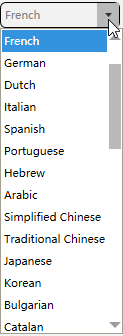
● אם אין לך דרישות מיוחדות, תוכל לבחור ללא.
● לחץ על ערוך כדי לשנות את ההנחיות כך שיתאימו טוב יותר לצרכיך או כתוב הנחיה משלך.
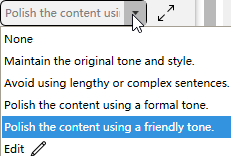
5. תוכל להפעיל או לכבות את המצב האוטומטי באופן חופשי, ולהתאים אותו בקלות לצרכיך. אם מצב אוטומטי כבוי, יהיה עליך ללחוץ על כפתור צור כדי להפיק תוצאות.
טיפים וטריקים נוספים לפונקציית עוזר בזמן אמת
להלן טיפים וטריקים נוספים לשימוש בפונקציית עוזר בזמן אמת:
תצוגת עמוד יחיד מול תצוגת לשוניות
לחץ על תצוגת עמוד יחיד כדי לעבור לתצוגת לשוניות, או להפך, מהחלק העליון של החלונית.
כל התכונות מוצגות בסדר מלמעלה למטה בחלונית, ומאפשרות למשתמשים לגלול ולראות את כל התוכן.
כל תכונה מוצגת בנפרד, ויש ללחוץ על הלשוניות למעלה כדי לעבור בין תכונות שונות. כך הממשק נשאר מסודר ומאפשר להתמקד במשימה הנוכחית.
הגדר או ערוך פונקציות או הנחיות ב'ניהול פונקציות'
בחלון ניהול פונקציות, תוכל להגדיר, לערוך ולהתאים פונקציות או הנחיות לפי הצרכים שלך. בין אם ברצונך לשנות פונקציה, לשפר הנחיה או להוסיף יכולות חדשות, ניהול פונקציות מעניק לך שליטה מלאה על האופן שבו עוזר בזמן אמת מסייע במשימותיך.
ב עוזר בזמן אמת חלונית, לחץ על ניהול פונקציות ![]() או
או ![]() כפתור כדי לעבור לתיבת הדו-שיח. בתיבת הדו-שיח:
כפתור כדי לעבור לתיבת הדו-שיח. בתיבת הדו-שיח:
1. סדר את הפונקציות לפי סדר עדיפות:
גרור את הפונקציות שבהן אתה משתמש לעיתים קרובות לחזית לנגישות מהירה ונוחה יותר.
2. העתק או אפס את פונקציית ברירת המחדל
![]()
- העתק: לחץ על כפתור העתק כדי להעתיק את הפונקציה שנבחרה;
- איפוס: לחץ על כפתור איפוס כדי להחזיר את ההגדרות המקוריות.
3. העתק, שנה שם או מחק פונקציה מותאמת אישית
![]()
- העתק: לחץ על כפתור העתק כדי להעתיק את הפונקציה שנבחרה;
- שנה שם: לחץ על כפתור שנה שם כדי לשנות את שם הפונקציה;
- מחק: לחץ על כפתור מחק כדי למחוק את הפונקציה המותאמת.
4. ייצוא, ייבוא או איפוס רשימת פונקציות

- ייצוא רשימת פונקציות: לחץ על אפשרות זו כדי לייצא את רשימות הפונקציות ולשמור את ההגדרות הנוכחיות או לשתף אותן עם אחרים.;
- ייבוא רשימת פונקציות: באותו אופן, לחץ על אפשרות זו כדי לייבא רשימות פונקציות וליישם במהירות תצורות מוגדרות מראש;
- איפוס רשימת הפונקציות המוגדרות כברירת מחדל: תוכל גם לאפס את רשימת הפונקציות כדי להחזיר את ההגדרות לברירת המחדל, וכך להבטיח התחלה נקייה או לבטל שינויים לא רצויים על ידי לחיצה על אפשרות זו.
5. עריכה ומחיקה של פריט הנחיה
![]()
- ערוך: לחץ על כפתור ערוך זה כדי לשנות את ההנחיה לפי הצורך;
- מחק: לחץ על כפתור מחק זה כדי למחוק את פריט ההנחיה שנבחר.
כיצד להגדיר את עוזר בזמן אמת של Kutools AI?
Kutools AI תומך בפלטפורמות AI מובילות, כולל OpenAI ו-GoogleAI. בנוסף, אנו מציעים את KutoolsAI שלנו, הכולל100 שימושים חינמיים בהרשמה. משתמשים יכולים גם להגדיר שרתי מודלים גדולים משלהם, ולאפשר תצורה מותאמת אישית לצרכים ייחודיים.
הגדרת ספקי AI רגילים (כגון OpenAI, GoogleAI)
ניתן לבחור ספקי שירות AI פופולריים כמו OpenAI ו-GoogleAI. עבור ולחץ על הגדרות AI ![]() כפתור בחלונית. ב הגדרות AI תיבת הדו-שיח:
כפתור בחלונית. ב הגדרות AI תיבת הדו-שיח:
- בחר את ספק ה-AI (OpenAI או GoogleAI) מרשימת ספקי ה-AI הנפתחת.
- העתק והדבק את מפתח ה-API שלך בתיבת הטקסט של מפתח ה-API. (צור מפתח API של OpenAI, צור מפתח API של GoogleAI )
- בחר את המודל מרשימת המודלים הנפתחת.
- לבסוף, לחץ על שמור כפתור.

הגדרת ספקי Kutools AI
KutoolsAI עושה שימוש במודלים מתקדמים של AI, כמו OpenAI ו-GoogleAI, כדי לבחור דינמית את המודל המתאים ביותר לבקשתך בהתאם לצרכים. בנוסף, KutoolsAI שלנו מציע100 שימושים חינמיים בהרשמה, ומאפשר למשתמשים להתנסות בתכונות וביכולות ללא עלות.
בתיבת הדו-שיח הגדרות AI:
- בחר KutoolsAI מרשימת ספקי ה-AI הנפתחת.
- העתק והדבק את מפתח ה-API שלך בתיבת הטקסט של מפתח ה-API. (צור מפתח API של KutoolsAI)
- KutoolAI יבחר ויתאים אוטומטית מודל AI מתקדם אחד.
- לבסוף, לחץ על שמור כפתור.

הגדרת ספקי AI מותאמים אישית
ניתן גם להגדיר מודלים משלך או להתחבר לספקים נוספים מעבר לאפשרויות ברירת המחדל. זה מספק גמישות לארגונים או יחידים המעדיפים להשתמש במודלים ייחודיים או להשתלב עם שירותי AI מסוימים. ניתן להזין כתובת URL ומפתח API מותאמים אישית, וליהנות מגישה חלקה לפלטפורמות ה-AI המועדפות. (אנא ודא שהמודל שבו אתה משתמש תואם לפורמט של OpenAI.)
גש לתיבת הדו-שיח הגדרות AI:
- בחר OtherAI(מודלים אחרים בענן) מרשימת ספקי ה-AI הנפתחת.
- העתק והדבק את מפתח ה-API שלך בתיבת הטקסט של מפתח ה-API.
- לאחר מכן, העתק את כתובת ה-URL של פלטפורמת ה-AI לתיבת הטקסט של כתובת ה-URL.
- הזן את מודל ה-AI שלך בתיבת הטקסט של מודל.
- לבסוף, לחץ על שמור כפתור.

כלי הפרודוקטיביות הטובים ביותר למשרד
Kutools עבור Word – שדרגו את חוויית העבודה שלכם ב-Word עם יותר מ-100 תכונות יוצאות דופן!
🤖 תכונות AI של Kutools: עוזר AI / עוזר בזמן אמת / פוליש סופר (שומר על פורמט) / תרגום סופר (שומר על פורמט) / הסתרת AI / בדיקת AI...
📘 שליטה במסמכים: פיצול עמודים / מיזוג מסמכים / ייצוא בחירה בפורמטים שונים (PDF/TXT/DOC/HTML...) / המרה בקבוצות ל-PDF...
✏ עריכת תוכן: חיפוש והחלפה בקבוצות במספר קבצים / שנה גודל לכל התמונות / הפוך טבלה בין שורות לעמודות / המרת טבלה לטקסט...
🧹 ניקוי בקלות: הסר רווחים מיותרים / מעברי קטע / תיבות טקסט / קישורים / לעוד כלי הסרה, עברו לקבוצת הסרה...
➕ הוספות יצירתיות: הוסף מפרידי אלפים / תיבות סימון / כפתורי רדיו / קוד QR / ברקוד / מספר תמונות / גלו עוד בקבוצת הוספה...
🔍 בחירה מדויקת: איתור עמודים מסוימים / טבלאות / צורות / פסקאות כותרת / שפרו ניווט עם עוד אפשרויות בחירה...
⭐ שדרוגים בולטים: מעבר לכל מיקום / הוספה אוטומטית של טקסט חוזר / מעבר בין חלונות מסמך /11 כלי המרה...

כלי הפרודוקטיביות הטובים ביותר למשרד
Kutools עבור Word – יותר מ-100 כלים ל-Word
- 🤖 תכונות AI של Kutools: עוזר AI / עוזר בזמן אמת / פוליש סופר / תרגום סופר / הסתרת AI / בדיקת AI
- 📘 שליטה במסמכים: פיצול עמודים / מיזוג מסמכים / המרה בקבוצות ל-PDF
- ✏ עריכת תוכן: חיפוש והחלפה בקבוצות / שנה גודל לכל התמונות
- 🧹 ניקוי בקלות: הסר רווחים מיותרים / הסר מעברי קטע
- ➕ הוספות יצירתיות: הוסף מפרידי אלפים / הוסף תיבות סימון / צור קודי QR
תוכן העניינים
- מדוע לבחור בעוזר בזמן אמת של Kutools AI?
- דוגמאות לשימוש בעוזר בזמן אמת של Kutools AI
- דוגמה1: שיפור בזמן אמת
- דוגמה2: המשך בזמן אמת
- דוגמה3: סיכום בזמן אמת
- דוגמאות נוספות: סקירת תוכן בזמן אמת, חילוץ מידע ועוד תכונות
- צור הנחיות ותפקידים מותאמים אישית משלך
- טיפים לשימוש בעוזר בזמן אמת
- טיפים וטריקים נוספים לפונקציית עוזר בזמן אמת
- תצוגת עמוד יחיד מול תצוגת לשוניות
- הגדר או ערוך פונקציות או הנחיות ב'ניהול פונקציות'
- כיצד להגדיר את עוזר בזמן אמת של Kutools AI?
- הגדרת ספקי AI רגילים (כגון OpenAI, GoogleAI)
- הגדרת ספקי Kutools AI
- הגדרת ספקי AI מותאמים אישית
- כלי הפרודוקטיביות הטובים ביותר למשרד
- הערות













